Installazione di Qlik Lineage Connectors
Qlik Lineage Connectors sono installati localmente e se ne ottiene l'accesso come servizio sul proprio browser web.
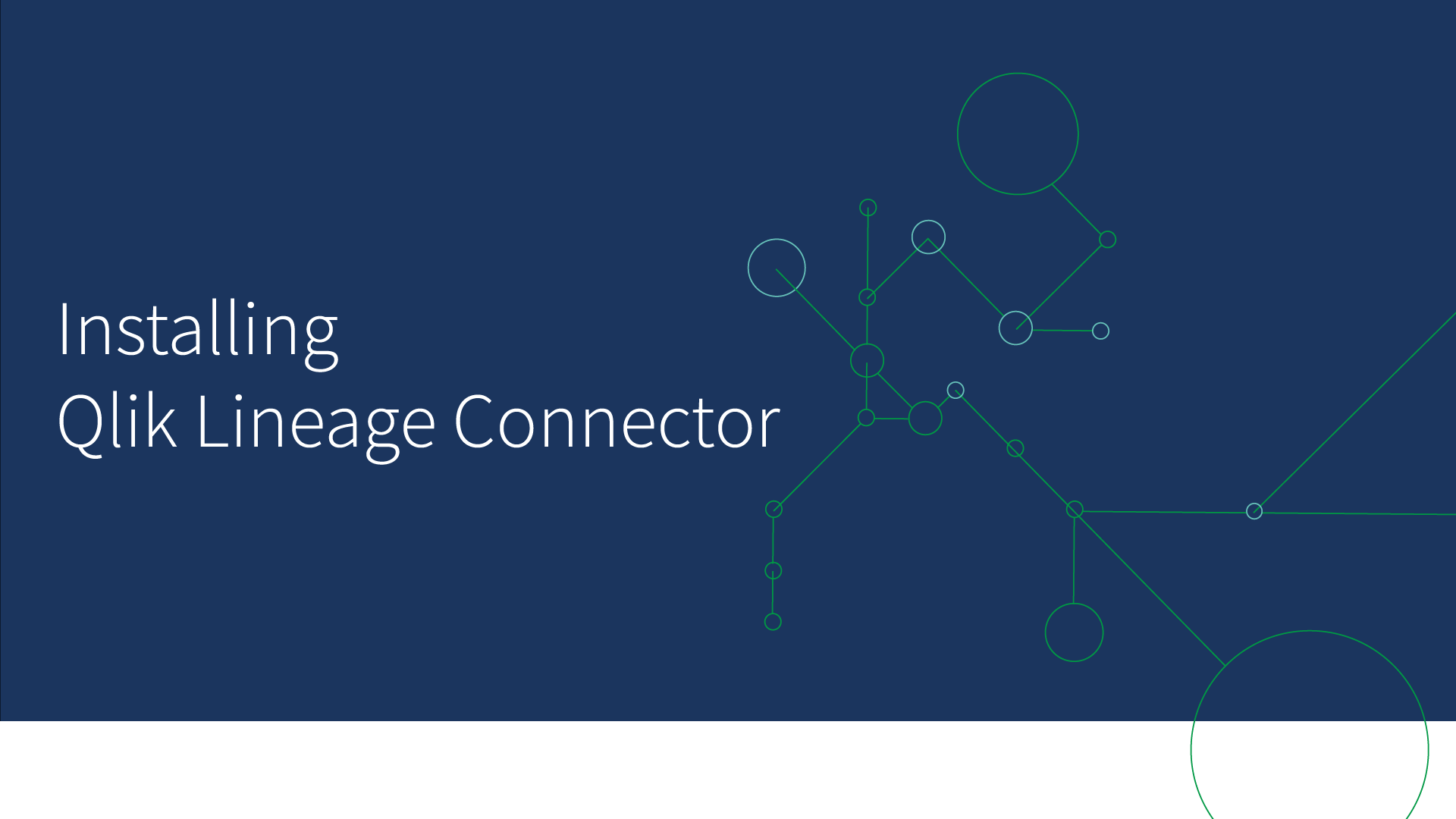
Requisiti di Qlik Lineage Connectors
Qlik Lineage Connectors può coesistere con i propri strumenti BI sullo stesso server. Ciò di cui necessita Qlik Lineage Connectors in termini di memoria è lineare al numero di oggetti e file nell'ambiente che si intende coprire. Dato che Qlik Lineage Connectors utilizza solo i metadati che circondano la soluzione dell'utente, generalmente consumano molte meno risorse dei sistemi a cui si connettono.
| Piattaforme |
Windows 10 o Windows Server (con .NET 4.7.2 o superiore) |
|---|---|
| Processori (CPU) |
dual-core a 1,6 GHz |
| Memoria (RAM) |
2 GB I requisiti di memoria sono direttamente correlati al volume di dati analizzati. |
| Spazio su disco |
2 GB Qlik Lineage Connectors hanno requisiti di archiviazione ridotti; i log dell'applicazione analizzati e i set di risultati dei grafici vengono salvati su disco e poi trasmessi a Qlik Cloud. |
| PowerShell | 5.1 è installato per impostazione predefinita su Windows 10 con gli aggiornamenti automatici abilitati. |
| TLS |
1.2 o versione successiva Per impostazione predefinita, Qlik Lineage Connectors utilizza TLS1.2 sulla porta 4114. Se viene utilizzata l'autenticazione NTLM, viene impiegata anche la 4115. Quando si comunica con sistemi esterni, l'impostazione predefinita per Qlik Lineage Connectors è TLS 1.2, ma passerà a TLS 1.0/1.1 se richiesto dal server. |
| Crittografia di sistema |
Qlik Cloud Government supporta l'utilizzo di Qlik Lineage Connectors solo quando Windows è configurato per l'esecuzione in una modalità di funzionamento approvata da FIPS 140-2 (modalità FIPS). Per attivare la modalità FIPS, abilitare il criterio Windows: Crittografia di sistema: Utilizzare algoritmi conformi a FIPS per crittografia, hashing e firma. Per ulteriori informazioni, vedere il punto 3 della procedura Utilizzo di Windows in una modalità operativa approvata da FIPS 140-2. Nota informaticaNon è necessario installare altri moduli (fasi 1 e 2). Qlik Lineage Connectors utilizza solo i moduli già forniti da Windows e inclusi nell'elenco dei moduli convalidati. Qlik Lineage Connectors impone l'uso di soli algoritmi crittografici convalidati da FIPS tramite .NET Runtime (fase 4).
|
Programma di installazione di Qlik Lineage Connectors
L'installazione di Qlik Lineage Connectors viene completata mediante l'esecuzione del programma di installazione. Per scaricare il pacchetto di installazione, fare clic sul menu del proprio profilo utente, selezionare Impostazioni e andare a Strumenti. Individuare Qlik Lineage Connector e fare clic su Scarica. Per impostazione predefinita, questo verrà installato nell'unità C:/ nella cartella Program Files, mentre dati e registri verranno archiviati sotto la cartella comune ProgramData.
Procedere come indicato di seguito:
-
Salvare localmente il pacchetto di installazione ed eseguire setup.exe per avviare l'installazione.
- Selezionare Avanti per continuare.

-
Leggere l'accordo di licenza per il pacchetto software Qlik Lineage Connectors; selezionare Accetto e Avanti per proseguire l'installazione.

-
Mantenere la cartella di installazione predefinita (C:\ProgramFiles\Qlik\derivazioneConnector\) o scegliere una posizione diversa e selezionare Avanti.

-
Selezionare Avanti per iniziare l'installazione di Qlik Lineage Connectors.
Confermare l'installazione di Qlik Lineage Connectors.

-
Una finestra di output della console registra i processi di installazione. Inserire le credenziali Nome utente e Password dell'account di servizio per eseguire Qlik Lineage Connectors nella finestra di dialogo. Le password richiedono almeno 7 caratteri alfanumerici e almeno un carattere speciale (esempio, ! @ # ?).
Queste sono le credenziali dell'account server per l'account di servizio che eseguirà Qlik derivazione Connector. Selezionare Ok.
Nota informaticaL'account di servizio è utilizzato per accedere ai file e ai log utilizzati nella soluzione di BI. Per esempio, questo account di servizio in QlikView o QlikSense deve avere gli stessi diritti di accesso o diritti superiori dell'account di servizio che esegue il servizio QlikView Publisher o i servizi Qlik Sense. Si raccomanda di utilizzare le stesse credenziali dell'account di servizio come credenziali che stanno eseguendo i servizi Qlik. Durante il ricaricamento di Qlik Lineage Connectors si accederà a questi file per recuperare i metadati o per estrarre le informazioni sulla derivazione. È necessario un livello di accesso sufficientemente alto per recuperare queste informazioni.

-
Creare una password radice per le impostazioni Qlik Lineage Connectors.

-
Creare un account amministratore Qlik Lineage Connectors interno e selezionare Ok. Queste credenziali saranno utilizzate per accedere a Qlik Lineage Connectors alla schermata di accesso. (Vedere Accedere con le credenziali amministratore create in fase di installazione)

-
Selezionare Chiudi al termine dell'installazione.

Accesso ed esecuzione di Qlik Lineage Connectors
L'installazione di Qlik Lineage Connectors estrae i file di programma nella directory radice di installazione e crea il servizio chiamato Qlik Lineage Connector Service. Il servizio viene eseguito con l'account predefinito Sistema locale. È possibile trovarlo sotto Servizi in Windows. Il servizio Qlik Lineage Connectors viene ora installato e viene eseguito con l'account predefinito Local System.
È ora possibile accedere a Qlik Lineage Connectors mediante:
-
L'utilizzo di un browser web e dell'URL: https://localhost:4114 o http://<servername>:4114
-
L'utilizzo del collegamento rapido del programma Windows sul computer in cui è installato: Qlik Lineage Connector
Ora si dovrebbe visualizzare la pagina di accesso per Qlik Lineage Connectors, a indicare la riuscita dell'installazione.
Procedere come indicato di seguito:

Impostazioni di comunicazione e della porta
Qlik Lineage Connectors viene eseguito come servizio web sulla macchina installata. La porta 4114 è quella predefinita ma può essere comunque cambiata in un file di configurazione. Gli utenti devono essere in grado di accedere a questa porta dalle loro macchine. Per ulteriori informazioni, vedere Modifica della configurazione server
Per la comunicazione in uscita, Qlik Lineage Connectors deve essere in grado di comunicare con le diverse porte utilizzate da ogni sistema separato. Fare riferimento alla documentazione fornita dagli strumenti di BI e dai sistemi sorgente. Service Message Block (SMB) deve essere abilitato anche per accedere a qualsiasi cartella che utilizza percorsi condivisi Universal Naming Convention (UNC).
Le comunicazioni in entrata dipendono dal fatto che si debba consentire l'accesso a Qlik Lineage Connectors agli utenti esterni al server o meno. La porta predefinita è la 4114 e se si ha intenzione di utilizzare l'autenticazione Windows NT LAN Manager (NTLM), un endpoint separato è in esecuzione dietro le quinte sulla porta 4115 come impostazione predefinita.
Le porte possono essere modificate in qualsiasi porta preferita. Se il server è dedicato a Qlik Lineage Connectors, allora è possibile utilizzare al suo posto 80/8080 o 443/4443.
Se si utilizzano le notifiche e-mail, è richiesto l'accesso a un server Simple Mail Transfer Protocol (SMTP). Se si utilizzano gli hook di Slack, Qlik Lineage Connectors deve essere in grado di comunicare con slack.com tranmite internet.
Modifica della configurazione server
Le porte e le impostazioni predefinite Qlik Lineage Connectors possono essere configurate modificando il file di configurazione.
Il file di configurazione del servizio è una struttura JSON. La posizione predefinita per il file di configurazione del servizio è nella directory principale di installazione: C:\ProgramData\Qlik\LineageConnector\ svc.configIl seguente è un esempio di configurazione del servizio con valori predefiniti:
- Prima di qualsiasi modifica, assicurarsi che il servizio sia stato arrestato.
Il file di configurazione è un file XML e fornisce un puntatore alla directory e alla password per il file dei servizi. Il seguente è un esempio di configurazione:
<configuration>
...
<appSettings>
<DataDirectory value="" />
<DbPassword value="" />
<appSettings>
<configuration>
{
"Host": "*",
"Port": 4114,
"UseTLS": true,
"AuditLog": false,
"AuditLogLevel": "Full",
"Authentication": "Internal",
"HeaderUser": "x-nod-user",
"HeaderGroup": "x-nod-group",
"HeaderResolveADGroups": true,
"NtlmUrl": "https://localhost:4115/ntlm/token",
"NtlmPort": 4115,
"DisableScheduler": false
}
Configurazione del servizio dei Qlik Lineage Connectors
La comunicazione con Qlik Cloud può essere ostacolata dalle impostazioni della rete locale. Se la rete utilizza dei proxy o altre limitazioni locali, la modifica della configurazione del servizio dei Qlik Lineage Connectors potrebbe essere necessaria per comunicare in modo corretto con il tenant Qlik Cloud.
Il file di configurazione è un file XML e la sua posizione predefinita è C:\Program Files\Qlik\LineageConnector\QLCService.exe.config.
Questa è la configurazione predefinita:
Per utilizzare la configurazione di rete predefinita come istruita dalle politiche Global Policy/Windows, rimuovere il commento dalle impostazioni del proxy <system.net>. Se si continuano a riscontrare problemi di comunicazione dopo aver apportato queste modifiche, contattare il proprio amministratore di rete per le configurazioni del proxy e altre limitazioni specifiche per la rete.
Accesso di sistema aggiuntivo per Qlik Lineage Connectors
Potrebbero essere necessari ulteriori passaggi di configurazione per assicurare l'accesso agli strumenti di BI e agli ambienti di origine dati per estrarre tutti i metadati disponibili.
QlikView
Non è richiesto alcun accesso extra.
Qlik Sense
Un certificato di attendibilità esportato da Console di gestione Qlik (QMC) sarà necessario per Qlik Lineage Connectors al fine di permettere le chiamate API. L'account del servizio deve anche essere RootAdmin per assicurare i pieni diritti durante le chiamate API. Per questo motivo, è meglio eseguire Qlik Lineage Connectors con lo stesso account di servizio utilizzato dai servizi Qlik aggiungendolo al gruppo di amministratori locali sul server.
Qlik NPrinting
L'accesso a Qlik NPrinting è configurato da una stringa di connessione al database PostgreSQL sottostante di Qlik NPrinting. Oltre alle credenziali dell'account, il sistema DNS/IP di Qlik Lineage Connectors' deve essere posizionato dalla lista degli elementi consentiti della configurazione host di Qlik NPrinting. Per la produzione, è necessario configurare un utente Postgres separato per l'uso con Qlik Lineage Connectors.
Aprire POSTGRES per le connessioni esterne
Se i server Qlik Lineage Connectors e Qlik NPrinting sono installati su computer diversi, l'istanza Qlik NPrinting PostgreSQL deve essere configurata al fine di accettare connessioni esterne.
I file di configurazione sono situati sul server Qlik NPrinting sotto: %ProgramData%\NPrinting\data\
Nel file postgresql.conf: rimuovere il commento dal file o aggiungere listen_address con un valore di asterisco *:
Listen_address su postgresql.conf

Nel file pg_hba.conf, inserire una voce host per aggiungere l'IP del server Qlik Lineage Connectors all'elenco degli elementi consentiti:
Inserimento nella allowlist dell'IP del server Qlik Lineage Connectors

tabellaau
Durante la configurazione del connettore, viene specificato un utente Tableau, sia utilizzando le credenziali direttamente sia specificando un Personal Access Token. L'utente Tableau specificato deve essere Amministratore del sito o avere diritti simili per l'estrazione del contenuto.
Snowflake
L'account Snowflake richiede di essere amministratori account per i database destinati a essere letti da Qlik Lineage Connectors. L'autenticazione sull'account Snowflake è configurata da utente/password nei campi di configurazione del connettore.
MS SQL
L'account utilizzato per connettersi al server MS SQL richiede di essere sysadmin. Durante la configurazione del connettore in Qlik Lineage Connectors, deve essere inserita una stringa di connessione. Questo permette all'amministratore Qlik Lineage Connectors di decidere se deve essere usata l'autenticazione interna con l'account del servizio Qlik Lineage Connectors, o se deve essere specificato un utente specifico del database.
Oracle
L'account utilizzato per connettersi al server Oracle non deve avere il ruolo di amministratore di sistema, ma gli oggetti del database rilevabili sono limitati dalle autorizzazioni dell'utente. Quando si configura un connettore Oracle, viene inserita una stringa di connessione. In questo caso è possibile consentire all'amministratore di decidere se deve essere usata l'autenticazione interna con l'account del servizio o se deve essere specificato un utente specifico del database.
Aggiornamento di Qlik Lineage Connectors
Qlik Lineage Connectors può essere aggiornato sulla macchina Windows in cui è installato.
Procedere come indicato di seguito:
-
Aprire e accedere a Qlik Lineage Connectors con le proprie credenziali di Amministratore.
- Selezionare l'icona
per aprire Informazioni su Qlik derivazione Connectors. Una notifica sull'icona delle informazioni indicherà che è disponibile una versione più recente. Si apre una casella con le informazioni sulla Versione corrente. Se non si dispone della versione più attuale, verrà visualizzata un'opzione per scaricare la versione più recente: x.x.x. Selezionare il collegamento per scaricare la versione più recente.
-
Selezionare il tasto Windows, il collegamento rapido Windows + S o fare clic nella casella di ricerca sulla barra delle attività e inserire "installazione applicazioni".
- Scegliere Qlik Lineage Connectors nell'elenco di app installate e selezionare Disinstalla.
- Selezionare il file scaricato QlikderivazioneConnectorSetup.msi e seguire le schermate di installazione inserendo le credenziali di servizio Password di amministratore quando richiesto. L'aggiornamento si installa automaticamente e i progetti e i connettori configurati vengono conservati.
Disinstallazione di Qlik Lineage Connectors
Qlik Lineage Connectors può essere disinstallato sul computer Windows attraverso l'utilità Installazione applicazioni.
Procedere come indicato di seguito:
-
Selezionare il tasto Windows, il collegamento rapido Windows + S o fare clic nella casella di ricerca sulla barra delle attività, inserire "installazione applicazioni" o "app e funzionalità" e fare clic su Installazione applicazioni.
- Scegliere Qlik Lineage Connectors nell'elenco di app installate e selezionare Disinstalla.
